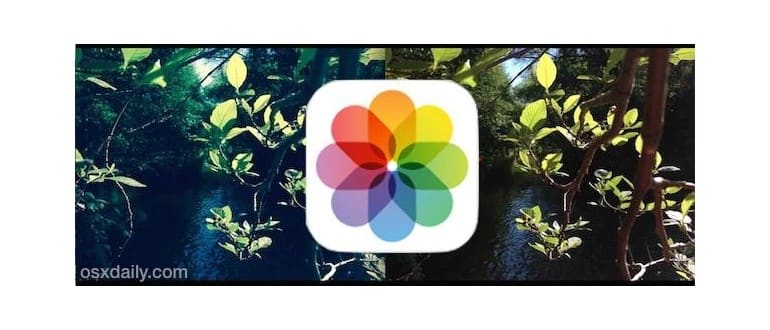Sia i filtri Fotocamera applicati attivamente che il filtro colore basato su applicazioni Photos possono dare un tocco unico alle tue immagini. Ma se hai deciso di eliminare un filtro che rende la tua foto poco attraente, non preoccuparti: puoi facilmente ripristinarla alla sua versione originale.
Questo processo non è così noto, ma è davvero semplice e funziona anche per immagini che sembrano completamente cambiate. Immagina un’immagine in bianco e nero che può tornare a splendere a colori in un batter d’occhio, a patto che sia stata scattata con il tuo iPhone, iPad o iPod touch. Anche se il ripristino di un’immagine può sembrare complicato, iOS lo rende un gioco da ragazzi. Ecco cosa devi fare:
- Trova l’immagine filtrata nell’app Foto di iOS come faresti normalmente.
- Tocca l’immagine per visualizzarla e poi seleziona il pulsante «Modifica» nell’angolo in alto a destra; quindi fai clic sul pulsante Filtra quando appare.
- Vedrai il filtro attualmente attivo selezionato. Scorri le opzioni e tocca «Nessuno». Poi scegli «Applica» per rimuovere il filtro.
- Infine, tocca «Salva» per mantenere le modifiche e conservare la nuova versione della foto non filtrata. Ricorda, senza il salvataggio, tornerai alla versione filtrata!
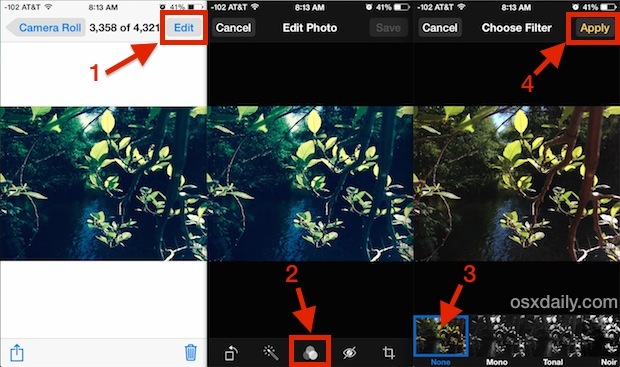
Questa semplice operazione elimina completamente il filtro, ripristinando l’immagine nella sua forma originale, proprio come se il filtro non fosse mai stato applicato.
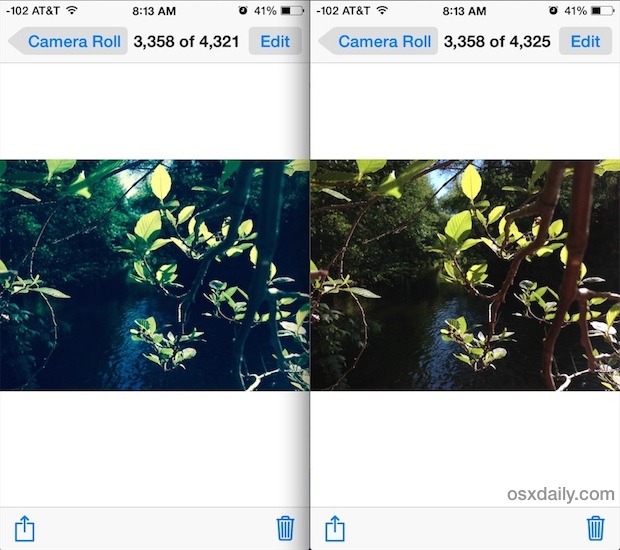
È importante notare che questo metodo funziona solo per filtri applicati tramite le funzioni integrate di iOS, sia tramite l’app Fotocamera che l’app Foto, su un dispositivo con una versione recente di iOS. Se hai utilizzato app di terze parti come Instagram o Afterlight, oppure se un filtro è stato applicato in un altro modo, dovrai ricorrere a software di editing più avanzati come Pixelmator o Adobe Photoshop per ripristinare manualmente i colori. Questa operazione è sicuramente più complessa e richiede competenze di fotoritocco avanzate.
Novità nel 2024: Miglioramenti e funzioni avanzate
Nel 2024, Apple ha introdotto nuove funzionalità nell’app Foto, rendendo il processo di editing e ripristino delle immagini ancora più intuitivo. Ora, grazie all’intelligenza artificiale, i filtri possono essere regolati in modo più preciso, permettendo di ottenere risultati sorprendenti con un minimo sforzo. Puoi anche utilizzare strumenti di ritocco automatico che suggeriscono modifiche per migliorare la tua immagine originale.
Inoltre, la funzione di confronto in tempo reale ti consente di vedere le differenze tra l’immagine originale e quella filtrata, rendendo più facile decidere se mantenere il filtro o tornare indietro. Queste migliorie rendono il ripristino delle foto non solo più facile, ma anche un’esperienza più creativa e coinvolgente. Se non hai ancora provato queste novità, non perdere tempo: esplora le nuove opzioni e trasforma le tue foto come un professionista!